Win10打不开加密https网页怎么回事 Win10打不开加密https网页解决步骤
更新时间:2022-09-26 15:06:00作者:mei
win10系统经常会使用https网页,https网页可以对传输内容进行加密,虽说此操作安全,但有时也会出现打不开https网页的问题,这一般是IE设置有问题导致的,关于此疑问,这里详解Win10打不开加密https网页的处理方法。
具体方法如下:
1、打开internet选项(打开IE浏览器右上角设置-internet选项),点中“高级”页面。
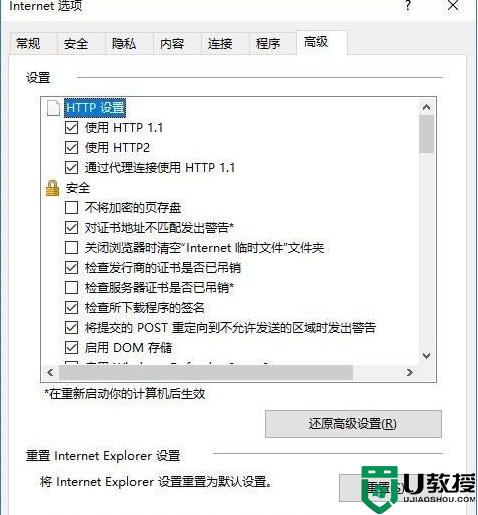
2、看一下相关的SSL,TLS等选项是否勾上,我遇到的问题是“使用TLS1.2”未勾,打上勾。
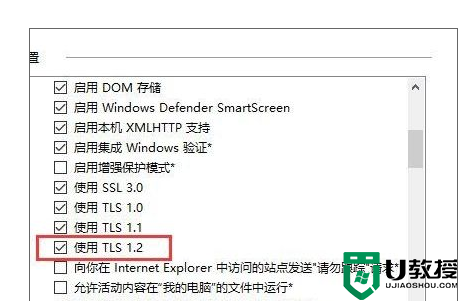
3、点击确定保存设置。
以上分享Win10打不开加密https网页,经过教程设置之后,我们再使用IE或是IE内核的浏览器就可以打开http的网页。
Win10打不开加密https网页怎么回事 Win10打不开加密https网页解决步骤相关教程
- win10网页加载慢怎么回事 win10网页打开慢的解决方法
- win10打开网页显示脱机如何解决 win10打开网页显示脱机的解决步骤
- win10浏览器打不开网页但能上网怎么回事 win10网络正常浏览器打不开网页如何解决
- win10网页游戏打不开怎么回事 win10网页游戏打不开原因的两种解决方法
- windows10网页f12打不开怎么办 windows10网页f12打不开解决方法
- win10一打开网页就是hao123主页怎么回事 win10一打开网页就是hao123主页的恢复方法
- win10office打开是网页怎么办 win10打开office是网页版如何解决
- win10打不开网页但能上网什么原因 一招解决win10打不开网页问题
- Win10打开网页总不显示验证码怎么办 Win10打开网页总不显示验证码的两种解决方法
- win10浏览器个别网页打不开是什么原因 win10浏览器个别网页打不开的解决方法
- Win11如何替换dll文件 Win11替换dll文件的方法 系统之家
- Win10系统播放器无法正常运行怎么办 系统之家
- 李斌 蔚来手机进展顺利 一年内要换手机的用户可以等等 系统之家
- 数据显示特斯拉Cybertruck电动皮卡已预订超过160万辆 系统之家
- 小米智能生态新品预热 包括小米首款高性能桌面生产力产品 系统之家
- 微软建议索尼让第一方游戏首发加入 PS Plus 订阅库 从而与 XGP 竞争 系统之家
win10系统教程推荐
- 1 window10投屏步骤 windows10电脑如何投屏
- 2 Win10声音调节不了为什么 Win10无法调节声音的解决方案
- 3 怎样取消win10电脑开机密码 win10取消开机密码的方法步骤
- 4 win10关闭通知弹窗设置方法 win10怎么关闭弹窗通知
- 5 重装win10系统usb失灵怎么办 win10系统重装后usb失灵修复方法
- 6 win10免驱无线网卡无法识别怎么办 win10无法识别无线网卡免驱版处理方法
- 7 修复win10系统蓝屏提示system service exception错误方法
- 8 win10未分配磁盘合并设置方法 win10怎么把两个未分配磁盘合并
- 9 如何提高cf的fps值win10 win10 cf的fps低怎么办
- 10 win10锁屏不显示时间怎么办 win10锁屏没有显示时间处理方法

